
FontLab(字体制作设计软件)
v8.3.0.8762 免费版大小:146 MB更新:2024/10/09
类别:电脑应用系统:Android
分类

大小:146 MB更新:2024/10/09
类别:电脑应用系统:Android
FontLab提供字体设计功能,可以在这款软件上设计新的书法字体,设计新的艺术字体,从而将其添加到其他设计软件使用,轻松制作自己喜欢的字体,从而将其运用于海报设计,网页设计,广告设计等领域,满足很多设计师对字体的需求,您可以在软件新建一个字体,也可以在软件加载其他字体到这款软件做修改,支持在草图界面自由设计字体,可以调整字体颜色,可以设置字形,可以插入符号和图形,可以调整字间距,功能还是非常多的,如果你需要自己设计新字体就可以下载FontLab软件。
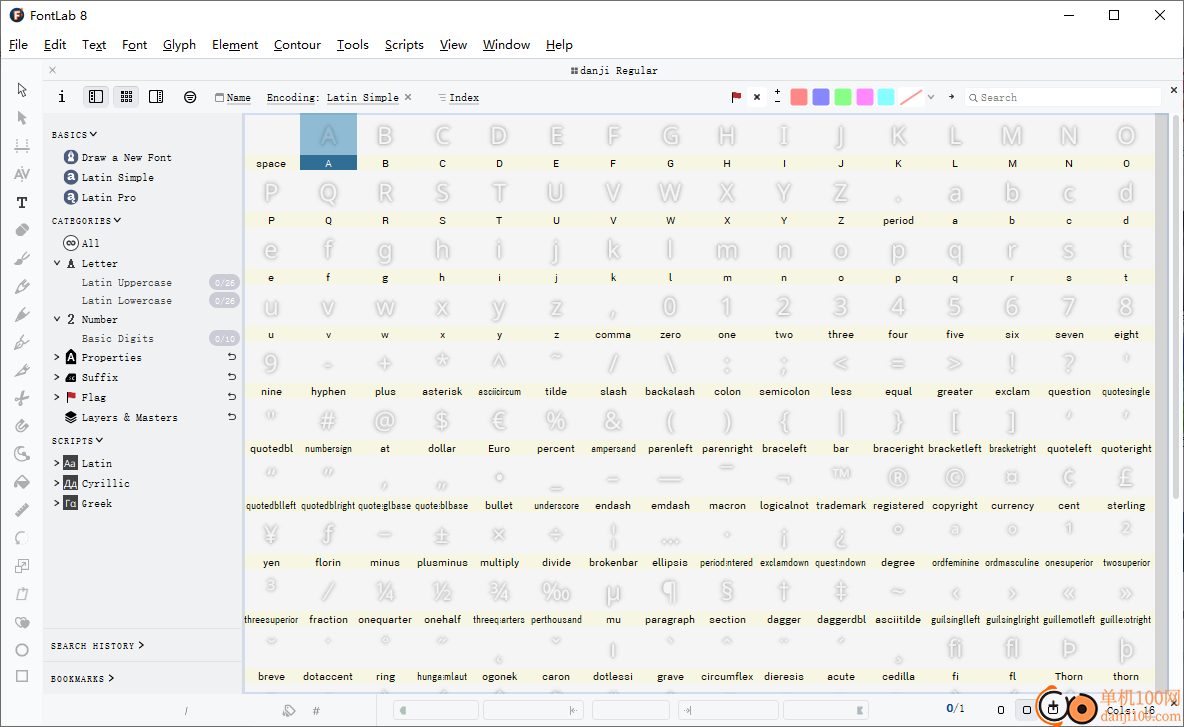
草稿和绘图
使用 FontLab,创作自由真正属于您。FontLab 精确、强大、专业的排版工具包随时供您使用。
在无限的 Sketchboard 画布上自由绘制草图,或直接开始绘制单独的字形和图标。轻松复制粘贴或导入 SVG、PDF 和位图,并在本地使用它们,或通过可自定义的自动描摹转换为可编辑的矢量。
使用实时 Power Stroke 和压感 Power Brush 探索富有表现力的可调节书法。使用我们独特高效的 Rapid 和传统钢笔工具、多功能 Pencil 和精确的几何工具巧妙地绘图。所有这些都以像素完美的整数坐标或超高的分数精度实现。
新增功能
在 FontLab 8 中:使用新的 Power Stroke 或改进的 Power Brush 绘制书法字体。使用 Thickness 工具直观地调整厚度。使用 Pen 和 Rapid 工具箱子工具流畅绘图。使用 Rectangle 工具绘制多边形和星形。
FontLab 8 是一个集成的字体创建主力。它为专业字体设计、字体工程和矢量图形设计提供了一个流畅、完整的跨平台环境,从头到尾。
以无与伦比的速度和流畅性完成您的工作流程,即使是最复杂的设计也是如此。该界面非常灵活,具有可自定义的工作区、可停靠面板和多个视图,可满足您的需求。上下文帮助始终触手可及:只需将鼠标悬停在任何 UI 元素上,然后按F1立即查看其工作原理。
新增功能
在 FontLab 8 中:使用新的深色或精致的浅色界面主题放松您的眼睛。将面板分组到一个垂直的无限可滚动面板停靠栏中,并在面板之间直观地导航。使用滑块和计算调整数值。性能提升高达 8×,提高您的工作效率。
新增功能
FontLab 8.3 是唯一适用于 macOS(macOS 10.15 Catalina 或更高版本)、Windows(8.1 及更高版本)甚至 Linux(通过 CrossOver 或 Wine)的专业字体设计工具。在新 Mac 上,FontLab 8.3 以原生 Apple Silicon 速度运行(快 2×)。字形窗口小部件可让您轻松编辑边距、前进宽度、字距调整对和类,以及元素、锚点、参考线、节点和手柄的其他属性。现在,您可以在 Glyph and Font (字形和字体) 窗口中调整滚动速度。
使用 Stroke 和 Brush 绘图
带调制的新笔触
新增功能全新的笔触引擎为现有轮廓指定“轮廓笔触”的方式增加了灵活性,并允许您创建基于骨架的绘图。
新增功能您可以指定描边的哪一部分显示在轮廓内部,哪一部分显示在轮廓外部(或:在轮廓的左侧和右侧)。
新增功能您可以指定不同种类的端点 (开始节点和结束节点的装饰)。
新增功能您可以更改描边的全局粗细,并指定粗细的垂直压缩(对于垂直粗细与水平粗细的视觉补偿非常有用)。
新增功能您可以调整骨架轮廓每个节点任一侧的局部厚度。
您可以指定平面颜色或新增功能渐变作为填充颜色和/或描边颜色。
描边 vs. 画笔
Stroke 和 Brush 是可用于创建基于骨架的设计的两种技术。有一些差异。一般区别在于,Stroke 从骨架生成偏移轮廓,而 Brush 的工作原理是沿骨架描摹椭圆。
Stroke 允许两侧具有不同的粗细,但不允许对角线对比度(沿对角线轴的全局粗细调制,就像用宽笔尖笔所做的那样)。Stroke 构建可变轮廓,即 stroke 两侧的节点数对应于骨架上的节点数。与 Brush 相比,Stroke 具有更多的上限可能性。
画笔只允许厚度在两侧均匀分布,但允许对角线对比。Brush 的端头选择有限,并且不会创建可变轮廓(它生成的节点因实际曲线而异)。与笔触相比,画笔可以产生更忠实的书法笔触。
简单行程和强力行程
新增功能新的 Element > Make Power Stroke 滤镜可动态地从笔触创建虚拟轮廓。
编辑 & 细化
在 FontLab 中,面向字体的矢量编辑直观、流畅且非常智能。“最好的矢量引擎,”他们说。“继续给人留下深刻印象,”他们说。他们说:“太棒了”、“创新”、“非常容易上瘾”。
使用巧妙的 Contour、Knife 和 Fill 工具重塑曲线、拼接轮廓和填充线段。拖动点,而其他点则使用 Nudge 和 Power Nudge 智能地跟随。使用创新的 Lever 精确移动节点,无需放大。FontLab 编辑工具让您的创造力流动起来。
新增功能在 FontLab 8 中:进行倾斜选区,在切换母版时保留选区,并将它们存储在选区面板中。使用工具箱进行免提强力微移,处理微移和杠杆精确拖动,并使用橡皮擦更轻松地清理曲线。以数字方式调整曲线张力。对齐和折叠点。使用填充工具反转轮廓。对等值线进行排序。Paste (粘贴) 以替换所选内容。微调单个油墨陷阱和智能边角。
新增功能在 FontLab 8.3 的“元素”面板中,您可以悬停以快速查看单个轮廓或元素。各种 UI 元素中的数字旋转输入的行为更加一致。
一致性和精确性
使用 FontLab,您可以在整个字形集的每一步都实现非凡的准确性。
使用灵活的参考线、测量工具和智能捕捉在直立或倾斜的网格上工作。在绘制时查看长度、角度、曲线张力、字干粗细和空白距离。动态对齐区域、参考线、提示、节点、角度、字干距离、连续线、垂直线和中心线。无损缩放、旋转和倾斜,精度极低。
新增功能
在 FontLab 8 中:使用自动计量研究字干宽度、线段长度、曲线张力和拐角角度的数值,或按住 G 在参考线工具中临时查看这些值以及快速测量和主关系。查看相对节点偏移量。捕捉到连续线、垂直线和中心线。
新增功能
在 FontLab 8.3 中,您可以使用可见的单位网格轻松以高缩放方式导航字形窗口,您可以决定动态对齐建议是否应立即激活、延迟或放松。字体参考线遵循斜体角度。
1、家庭和变化
从静态字体快速制作可变字体。定义自定义每个字形变化轴。再利用 Live Interpolated 实例来构建具有 Smart Variable Components 的字形。
在所有母版中设置起点和反转轮廓。 使轮廓与改进的 Matchmaker 兼容。直观地对图层进行分组。
2、测试和调整
从“预览”面板打印瀑布图或插值图。批量运行字形和母版中选定的 FontAudit 修复。创建、保存 以及运行组合多个操作的操作集。
在母版中批量调整字干宽度。通过变化进行调整以将轮廓替换为实例。添加阴影、立体、雕刻和重复的轮廓。使用新的 Delta 筛选器执行复杂的非破坏性转换。
3、颜色
使用渐变或纯色填充元素。在字形之间复制粘贴颜色、填充和描边。 导入带有渐变的绘图。打开并导出更好的 OpenType+SVG 和新的 OpenType+COLRv1 字体。
导出自动深色模式调色板。将多个图层叠加为彩色字体。
4、字形和字体
快速创建具有常见后缀的新字形。重命名字形以及带后缀的替代字形。在以下情况下清理类 删除字形。
在字体或母版之间复制粘贴类。从导出中排除字形 final 格式。
5、格式
将多种字体批量导出为多种格式。打开并导出版本 2 或 3 中的 .glyphs 格式。 打开 FontForge SFD 文件、位图 BDF 字体和多色字体。
使用改进的 VFJ、UFO、VF 支持。导出 WOFF2 彩色 Web 字体。
6、脚本和集成
编写和使用 Python 3 脚本。与 Glyphs 等其他字体编辑应用程序无缝互换 或 RoboFont。
使用强大的 TypeRig 库执行全局转换。为整个 Unicode 14 标准创建字体。
1、将FontLab直接安装到电脑,设置软件的安装地址
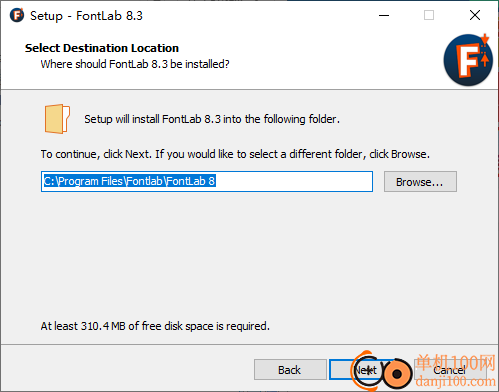
2、将补丁FontLab 8.exe复制到安装地址替换主程序就可以激活软件
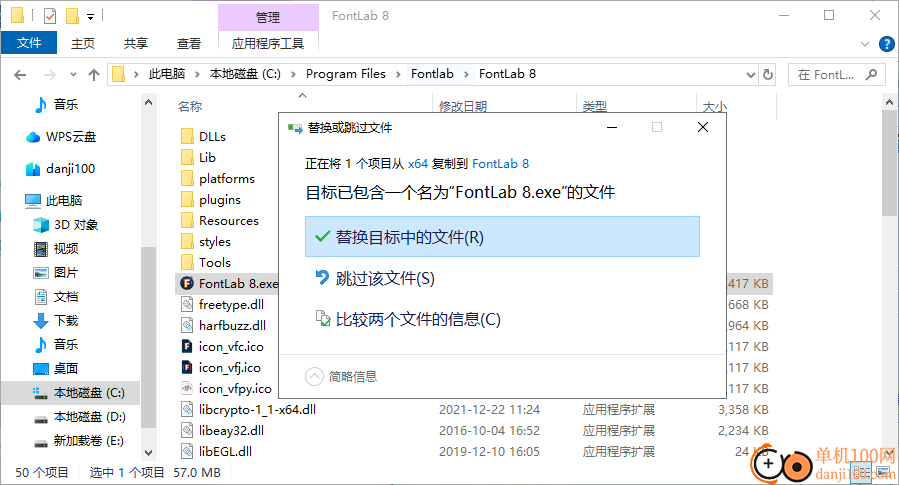
3、FontLab新建字体界面如图所示,可以输入一个新的名称,也可以打开字体到软件编辑内容

4、主界面如图所示,软件是英文内容,如果你看懂英文就可以直接设计新的字体
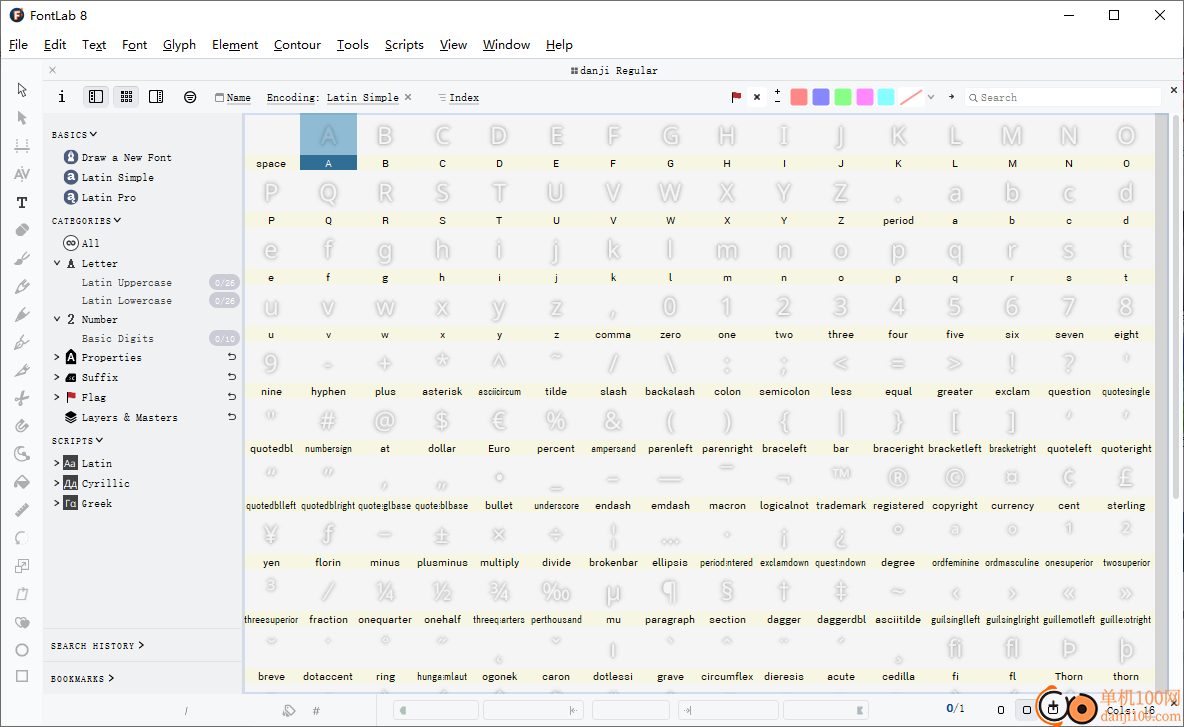
5、编辑设置界面
实时预览(可能很慢)
快速工具记住上次状态
钢笔和铅笔可以修改轮廓
显示交叉点拖动
固定曲线拖动时的控制柄方向
双击时激活图层
在轮廓上点击选择分段
双击时激活元素
按住Shift键拖动时将节点添加到选择中
忽略节点选框选择上的控制柄
使用键盘移动选择时连接轮廓
轮廓粘贴取代了连续选择
自由变换移位缩放是非比例的
显示缺少的字形占位符
仅在空层中显示字符占位符
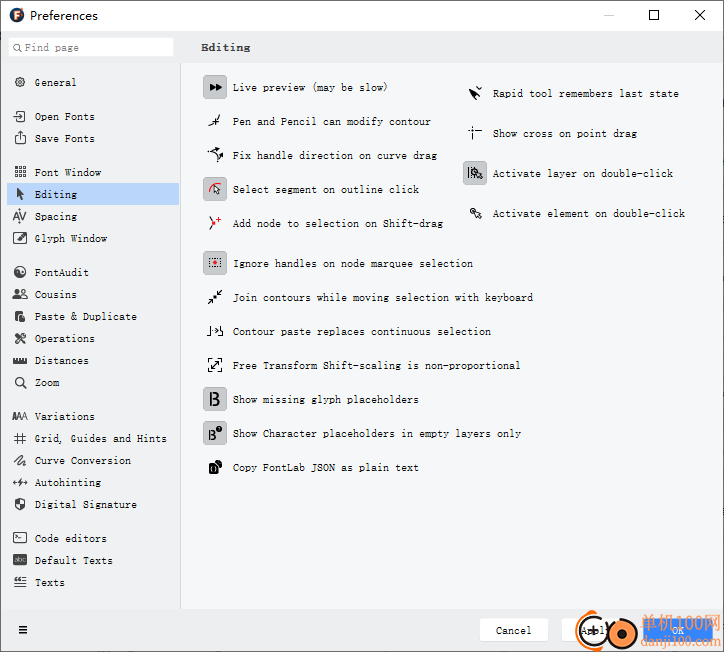
6、间距
当激活度量、内核或文本模式时,将文本对齐到左上角
在度量模式下双击字形,打开它进行编辑
在度量模式下,可以在前进宽度内拖动字形
非活动的字距对是可编辑的
计算侧轴承时忽略行程厚度
使用上/下箭头键进行智能导航
间距控件在编辑模式下显示侧向值
PgUp/PgDn在指标表中导航,向上/向下键更改值
编辑字距时隐藏光标
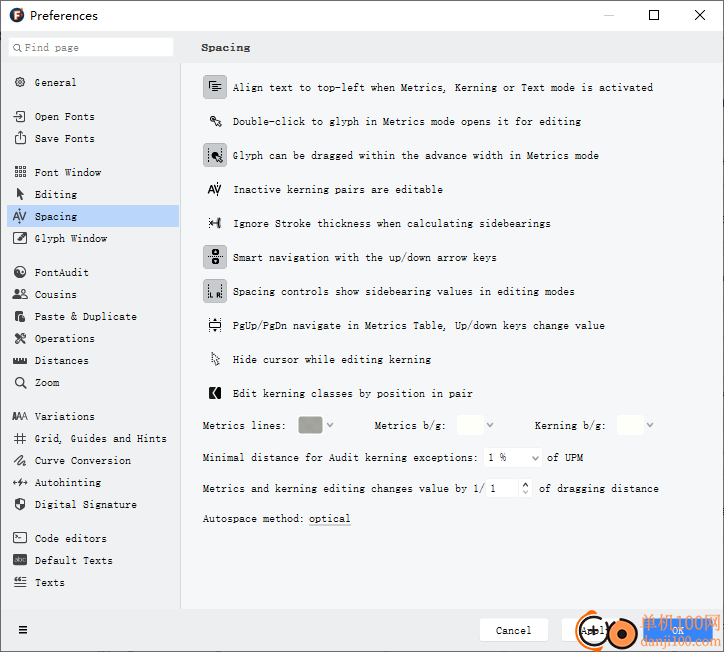
7、字体审核
查找测试
非垂直
非水平
极值
弱极值
尖头
循环
两种变形
弱拐点
平曲线
近乎平坦的曲线
近乎光滑
零长度手柄
删除节点
拐点
不平衡
曲率
近乎封闭的轮廓
短片段
空行
空曲线
孤立节点

字形构件
新增功能每当字形在“字形”窗口中处于活动状态时,小组件都会显示该字形小组件,该小组件具有三行 UI 项。
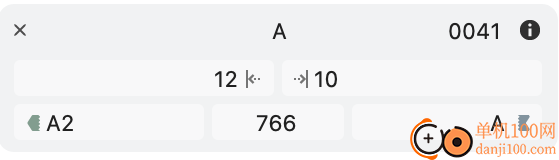
在字形构件的顶行中,您可以:
关闭 Widget
如果您已将小组件移动到固定位置,请将 Position (位置) 更改为 Flexible (灵活)
重命名字形:单击字形名称并在 ⋮ 菜单中选择适当的选项,输入新名称并单击 Away
更改 Unicode 代码点:单击字段,更改值,单击离开
暂时参见 快速字形信息:单击并按住 i 按钮
打开“字形”面板:Alt-click 或Cmd- 单击 i 按钮
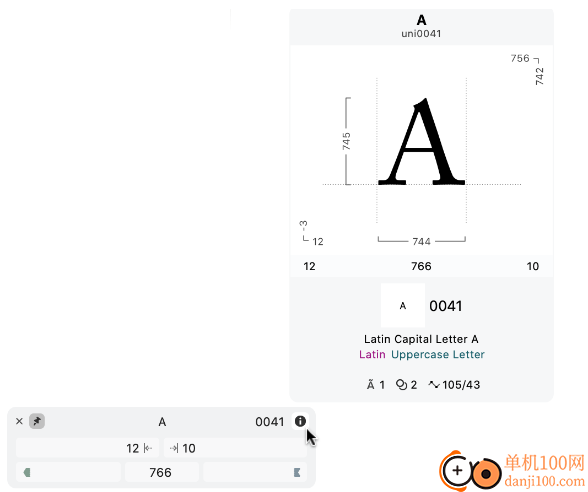
在字形构件的中间行中,您可以编辑左右边距值或表达式。
在最下面一行中,你可以编辑前进宽度值或表达式,并且可以将字形分配给左右字距调整类。
侧边小部件:新增功能根据字形窗口选择或活动工具,FontLab 可能会在字形小部件的右侧显示一个侧面小部件。
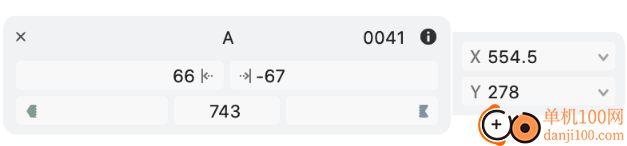
侧面小部件可让您轻松访问与工具或选择相关的信息。例如:
单击组件以将不同的字形重新分配为组件、更改其变体位置、将源字形添加到文本以及转换组件。
单击元素或激活 Element 工具以变换该元素。
单击锚点可重命名或移动它,更改其外观并将其复制到母版。
单击参考线可重命名或移动它,并更改其他属性。
单击节点或手柄可移动它。
进行等值线选择以对其进行转换。
激活文本工具可更改字形窗口的字体大小、字距、行距和方向,转换文本大小写或应用功能。
激活 Thickness 工具以更改元素 Stroke、Power Stroke 或 Power Brush 的粗细。
激活 Guides 工具以测量距离和角度。
“字距微调”小组件
新增功能如果您激活字距调整工具,FontLab 会将小部件放置在这对的两个字形之间。字偶间距微调 Widget (您可以在其中更改字偶间距对值) 显示在字形 Widget 上方。字形 Widget 显示当前字偶间距调整对的右字形。
窗口滚动
新增功能使用“>”字形窗口“>”滚动速度“来更改滚轮/触控板滚动手势与”字形“窗口实际滚动之间的比率。100% 是默认 (当前) 速度。
在 Font (字体) 窗口中,如果按住Cmd并使用滚轮/触控板滚动。新增功能浏览速度现在更加自然。
滑 块
如果您使用 FontLab 用户界面中的任何滑块(包括作为各种数字字段的下拉菜单提供的滑块)来选择数值,您可以:
拖动 Slider 控件以当前 Slider 大小给定的精度更改值
新增功能拿Cmd或Ctrl并拖动滑块控件一小段距离以高精度更改值,进一步拖动以逐渐加速移动(“杠杆拖动”,类似于轮廓工具杠杆)
新增功能拿Ctrl并拖动 Slider 控件以更改值,以便每个屏幕像素将值更改一个单位
停靠和取消停靠面板
每个 FontLab 面板的顶部都有一个标题栏,或者如果标题栏是垂直的,则在左边缘。标题栏的左(或下角)有一个 Close 按钮:单击该按钮可关闭面板。某些面板还具有 Show/hide details 按钮:单击该按钮可查看完整的面板内容或紧凑的摘要。
您可以拖动任何面板并将其停靠在屏幕的一侧,或者如果 Windows/tabs > Preferences > General > Tabs 处于活动状态,也可以在窗口内。您还可以将一个面板拖动到另一个面板的内容区域,以形成选项卡式面板组:该组中所有面板的选项卡都显示在面板的底部(或右侧)。单击该选项卡可将面板置于前台。
标题栏的右 (或上) 角有一个停靠切换。
如果面板是浮动的(未停靠),则停靠切换将显示三种停靠行为之一。单击切换开关以切换行为:
Empty: panel 始终处于浮动状态。不能将面板停靠在窗口内、面板之间或屏幕边缘,也不能将面板与其他面板分组。
十字形:面板可以停靠在屏幕边缘。可以将面板停靠在面板之间或屏幕边缘,也可以将面板与其他面板分组,但不能将面板停靠在窗口内。
L 形:面板可以停靠在屏幕边缘或窗口。您可以将面板停靠在面板之间或屏幕边缘,并且可以将面板与其他面板分组。此外,如果您通过设置 首选项 > 常规 > 选项卡,您还可以将面板停靠在窗口内。
如果面板已停靠,则停靠切换将显示两种取消停靠行为之一。单击切换开关以切换面板的行为:
点:面板可以取消停靠。拖动其标题栏以取消停靠它。如果面板是选项卡式组的一部分,请拖动活动选项卡式面板的标题栏以移动或取消停靠整个组,或拖动面板选项卡以从组中释放面板。
Pin:面板已固定。您无法拖动其标题栏来取消停靠它。新增功能如果已固定的面板属于选项卡式面板组,则无法通过拖动任何已分组面板的标题栏或选项卡来取消停靠。
编辑 & 细化
在 FontLab 8.3 的“元素”面板中,您可以悬停以快速查看单个轮廓或元素。各种 UI 元素中的数字旋转输入的行为更加一致。
杠杆和卡扣
如果在 Contour 工具箱中关闭了 Contour 杠杆切换,并且您拖动了一个节点:
在 Windows 上,按住Ctrl抑制捕捉建议并临时激活轮廓杆(高精度拖动)
新增功能在 macOS 上,按住Cmd以抑制捕捉建议并激活等高线杠杆,或按住Ctrl仅抑制对齐
打开 Contour 工具箱中的 Contour 拉杆切换,以永久激活高精度拖动。如果您不喜欢“等高线”操纵杆的行为,请将“等高线”操纵杆>“距离”>“偏好设置”设置为“距离”。
轮廓和元素的预览弹出窗口

新增功能如果您将鼠标悬停在“元素”面板中的轮廓或元素缩略图上,FontLab 现在会显示一个弹出窗口,以 200 PPM(每 em 像素数)预览轮廓或元素。
例如,如果字形中有多个视觉相似的元素或轮廓,这将非常有用。
数字旋转
新增功能在各种可以输入旋转角度的 UI 框中,如果输入 370° 这样的值,FontLab 会正确地将该值视为 10°,如果您输入 –120°,FontLab 会将其视为与 240° 相同。现在,这在以下应用程序中统一工作:
“元素”面板
“变换”面板
旋转>>工具
工具 > 操作 > Effects > 雕刻
> > Effects > 涂鸦/描边的动作工具
一致性和精确性
在 FontLab 8.3 中,您可以使用可见的单位网格轻松以高缩放方式导航字形窗口,您可以决定动态对齐建议是否应立即激活、延迟或放松。字体参考线遵循斜体角度。
单位网格
新增功能新的单元网格有助于在高缩放下处理极其精细的细节时找到您的方位。
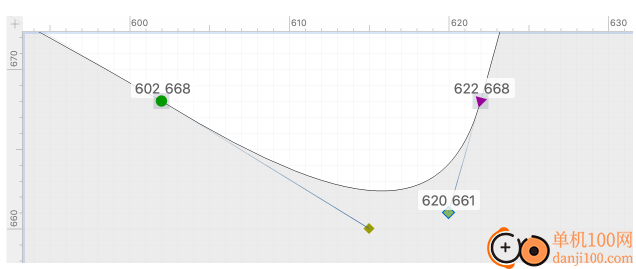
网格、参考线和提示>首选项中新增了单位网格部分:
打开 Show font unit grid(显示字体单位网格),Glyph(字形)窗口将在高缩放级别显示每个单位的网格线。这与常规网格无关。
使用 Pixel size (像素大小) 框选择网格的显示时间。该值是一个字体单位对应的最小像素距离。值越高,显示单位网格的缩放级别必须越高。例如,如果值为 10,则当缩放级别导致一个字体单位绘制时,将显示 10 个或更多像素的字体单位。
即时或轻松捕捉
使用“查看>建议”,您可以打开动态对齐建议,当您在“字形”窗口中移动指针或拖动点或所选内容时,将显示这些建议。
新增功能通过激活 Preferences > Distances > Suggest,您可以决定对齐建议是即时的还是松散的:
立即:当您移动指针时,建议会立即显示
鼠标空闲时:当您减慢或停止移动指针时,就会显示建议
稍有延迟:当您减慢速度或停止移动指针稍长一段时间后,就会显示建议(以前,这是默认行为)
字体尺寸和字体指南
新增功能如果>“网格”、“参考线和提示”>“仅显示在当前字形中”的“偏好设置”处于打开状态,并且“>斜体角度视图”设置为“应用于量度”或“应用于量度和网格”,则“字形”窗口在绘制字体尺寸线、字体参考线和区域时会考虑斜体角度。
快速测量
如果“查看>测量”>“快速测量”处于打开状态,并且您将指针悬停在轮廓轮廓上或轮廓轮廓之间(取决于“首选项>字形窗口>快速测量”设置),则:
新增功能如果 View > Italic Angle > Apply to Metrics and Grid (应用于量度和网格) 视图斜体角度 (View Italic Angle Apply to Metrics and Grid) 处于打开状态,并且您按住Shift,则 Quick measurement 会沿斜体角度测量 “垂直” 距离
新增功能在所有其他情况下(没有Shift或使用不同的斜体角度设置)快速测量沿法向垂直轴测量垂直距离。
锁定/解锁字体参考线
新增功能在 Font Info > Guides 页面中,每个字体参考线现在都有一个新列,如果字体参考线未锁定,则显示一个居中的点,如果参考线被锁定,则显示一个锁图标。单击该列以锁定/解锁字体参考线。
以前,您只能在“参考线”面板和“字形”窗口上下文菜单中锁定/解锁字体参考线。
如果参考线被锁定,则无法在“字形”窗口中选择或移动它。
giwifi认证客户端电脑应用9.04 MBv1.1.4.6 官方版
详情消防融合通信PC客户端电脑应用154.09 MBv8.2.25 Windows版
详情山东通pc端电脑应用614.12 MBv3.0.46000.123 官方最新版
详情3DMark 11 Developer Edition(电脑跑分软件)电脑应用271 MBv1.0.5.0 免费版
详情4DDiG DLL Fixer(DLL全能修复工具)电脑应用16.2 MBv1.0.2.3 中文免费版
详情Topaz Video Enhance AI(视频增强)电脑应用220 MBv2.6.4 汉化版
详情Rolling Sky Remake电脑版(滚动的天空自制器)电脑应用36.00 MBv0.3b Windows版
详情sound lock音量控制工具电脑应用382 KBv1.3.2 官方版
详情360小贝温控电脑应用8.21 MBv1.0.0.1161 官方独立版
详情最新版电投壹PC版电脑应用600.71 MBv3.0.32000.108 Windows客户端
详情CIMCO Edit 2024(CNC编程)电脑应用347 MBv24.01.14 中文正式免费版
详情润工作PC版电脑应用212.27 MBv6.1.0.0 官方最新版
详情易考通在线考试平台电脑应用81.35 MBv1.1.6.59 电脑版
详情百灵创作(码字写作软件)电脑应用31.7 MBv1.1.7 官方版
详情LunaTranslator(Galgame翻译工具)电脑应用58.5 MBv2.26.1 中文绿色免费版
详情多玩键盘连点器电脑应用88.0 KBv1.0.0.2 免费版
详情熊猫精灵脚本助手电脑应用15.8 MBv2.4.2 官方版
详情MouseClickTool(鼠标连点器)电脑应用17.0 KBv2.0 绿色免费版
详情大华摄像机IP搜索工具电脑应用17.8 MBv4.11.3 中文版
详情联想QuickFix工具中心电脑应用70.7 MBv2.1.24.0607 免费版
详情点击查看更多
giwifi认证客户端电脑应用9.04 MBv1.1.4.6 官方版
详情山东通pc端电脑应用614.12 MBv3.0.46000.123 官方最新版
详情爱奇艺windows10 UWP电脑应用96.00 MBv5.13 官方版
详情中油即时通信客户端电脑应用601.12 MBv3.0.30000.75 pc最新版
详情抖音直播伴侣PC端电脑应用352.12 MBv7.4.5 最新版
详情hp smart pc版电脑应用559.00 KBv151.3.1092.0 Windows版
详情消防融合通信PC客户端电脑应用154.09 MBv8.2.25 Windows版
详情小米miui+beta版客户端电脑应用531.21 MBv2.5.24.228 官方版
详情Rolling Sky Remake电脑版(滚动的天空自制器)电脑应用36.00 MBv0.3b Windows版
详情鞍钢集团钢钢好PC端电脑应用166.33 MBv7.35.1003.604494 Windows版
详情京东ME PC版电脑应用336.33 MBv3.3.13 Windows最新版
详情最新版电投壹PC版电脑应用600.71 MBv3.0.32000.108 Windows客户端
详情渝快政PC端电脑应用338.99 MBv2.17.0 Windows最新版
详情4DDiG DLL Fixer(DLL全能修复工具)电脑应用16.2 MBv1.0.2.3 中文免费版
详情i国网pc端电脑应用603.53 MBv2.9.60000.181 桌面版
详情学浪学生版电脑版电脑应用97.70 MBv1.9.1 PC客户端
详情润工作PC版电脑应用212.27 MBv6.1.0.0 官方最新版
详情抖音PC客户端电脑应用3.07 MBv3.9.0 官方版
详情交建通客户端电脑应用288.57 MBv2.6.780000.89 Windows版
详情海鹦OfficeAI助手电脑应用45 MBv0.3.01 官方版
详情点击查看更多
































